Il y a plusieurs raisons pour lesquelles on pourrait souhaiter avoir plusieurs environnements de bureau côte à côte Distribution Linux Un. L'interface utilisateur, l'utilisation des ressources, les fonctionnalités supplémentaires, la stabilité sont quelques raisons de maintenir plusieurs environnements de bureau.
Linux Mint est disponible en différentes versions, avec différents environnements de bureau et avec des applications par défaut. Cinnamon, MATE, Xfce et KDE ne sont que quelques-unes des différentes versions de Linux Mint. Au départ, vous devez en installer un. Après cela, vous pouvez installer un autre environnement de bureau ultérieurement sur ces derniers et les exécuter côte à côte.
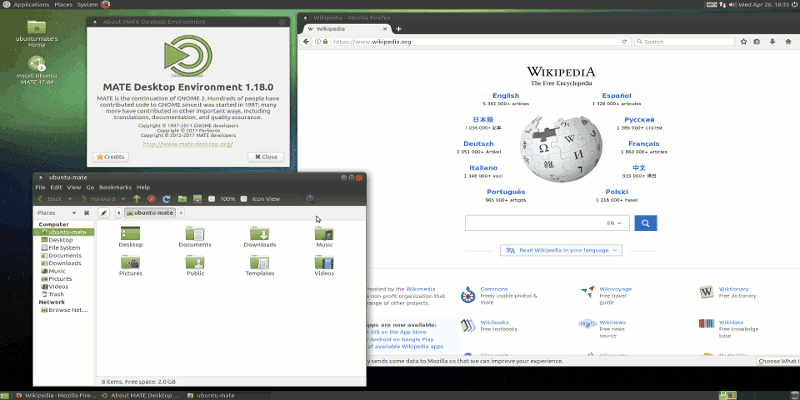
La différence
L'environnement de bureau Cinnamon est l'un des favoris de Linux Mint. Il est basé sur le bureau Gnome 3. C'est sans doute la plus belle interface. La cannelle a beaucoup d'effets visuels. Par conséquent, il consomme plus de ressources informatiques.
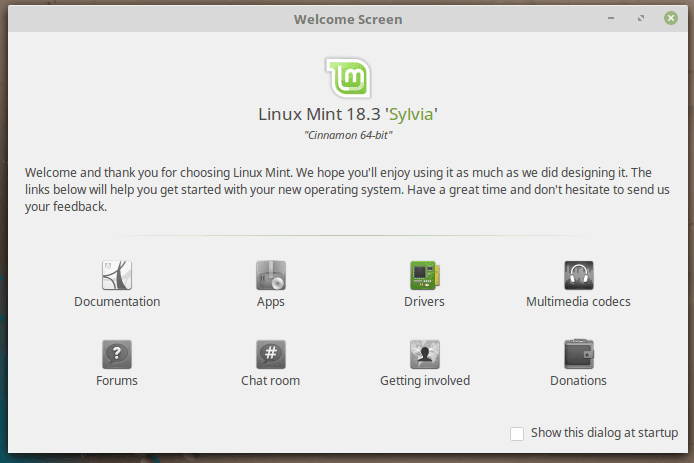
D'autre part, l'environnement de bureau MATE est une continuation du bureau Gnome 2. Il a une interface utilisateur moins moderne que Cinnamon. Cela ne veut pas dire qu'il est inférieur. Sur le plan positif, il consomme moins de ressources système et convient aux vieux ordinateurs aux ressources limitées. Par exemple, je préfère utiliser MATE chaque fois que vous êtes sur le point d'utiliser des programmes gourmands en ressources pour réduire le stress sur la RAM et les processeurs.
Logiciel de virtualisation
De plus, les deux bureaux diffèrent en ce qui concerne les programmes par défaut qui sont installés avec eux. Par exemple, MATE a Caja comme gestionnaire de fichiers par défaut. Le gestionnaire de fichiers par défaut de Cinnamon est Nautilus. Cependant, si vous n'aimez aucun logiciel par défaut, vous êtes libre d'installer et d'utiliser ce que vous voulez. Vous pouvez mettre le gestionnaire de fichiers par défaut de Cinnamon sur MATE et vice versa.
Enregistrer les deux
Il est possible pour un utilisateur de Cinnamon d'installer côte à côte l'environnement de bureau MATE et de basculer de l'un à l'autre de manière transparente. De même, un utilisateur MATE peut également installer et utiliser l'environnement de bureau Cinnamon sans aucun problème. Ce tutoriel suppose que l'utilisateur n'a installé que Linux Mint Cinnamon. Le processus d'installation est très simple: une fois que vous lancez Terminal et tapez la commande suivante pour installer MATE et tous les logiciels requis.
sudo apt install mint-meta-mate
Voilà, vous l'avez fini! Ce processus peut également être effectué via le gestionnaire de logiciel ou Synaptic. Il suffit de chercher menthe-méta-mate, Sélectionnez-le et cliquez sur Installer ou Appliquer.
Les mêmes instructions s'appliquent à toute personne disposant d'une version MATE qui souhaite installer Cinnamon. La seule chose est d'écrire menthe-méta-cannelle, Au lieu de menthe-méta-mate, Qui doit être installé.
Ne vous inquiétez pas si vous ne voyez aucun signe d'installation après avoir fait cela. Pour basculer vers le bureau MATE, vous devez d'abord quitter votre session Cinnamon.
Une fois sur l'écran de connexion, sélectionnez l'icône Environnement de bureau (cela varie selon les gestionnaires d'affichage et peut ne pas ressembler à celui de l'image), et choisissez MATE dans les options de liste déroulante.
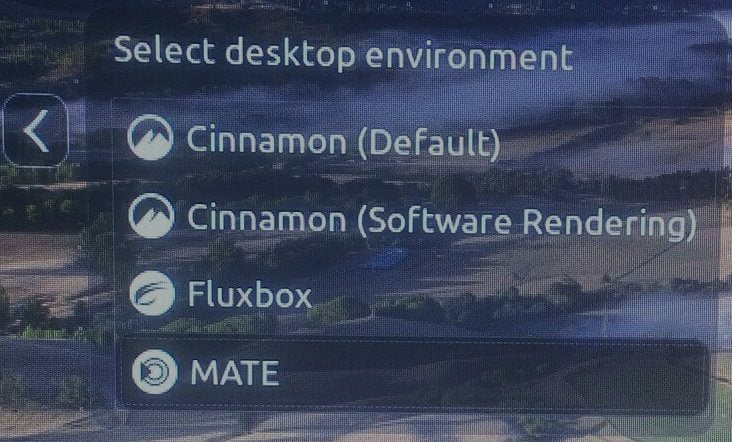
Vous devez maintenant être connecté à l'environnement de bureau MATE. Vous n'avez besoin de rien savoir de plus pour utiliser MATE. C'est intuitif. Allez visiter l'environnement de bureau. Si vous souhaitez personnaliser l'interface, faites-le via le Centre de contrôle, sous Apparence.
Conclusion
Si vous voulez un meilleur environnement de bureau que votre actuel, il ne devrait pas toujours être le même que "X vs. Y". Vous pouvez parfois les installer côte à côte et profiter des avantages de chacun. Cependant, vérifiez toujours si cela ne nuira à rien.







